windows subsystem for linux(简称wsl)是一个在windows 10上能够运行原生linux二进制可执行文件(elf格式)的兼容层。
微软官方安装文档地址:
https://docs.microsoft.com/en-us/windows/wsl/install-manual
WSL版本选择
WSL:也就是我们通常所说的WSL1,它对Windows的版本要求较低。 WSL2:第二个版本,要求Windows 10版本高于1903。 两个版本的具体区别不在本文讨论范围内,这里不做详细介绍。为了确保安装过程顺利,建议提前下载Linux内核更新包。下载地址:
https://wslstorestorage.blob.core.windows.net/wslblob/wsl_update_x64.msi
CPU开启虚拟化 如果你是近几年购买的新电脑,默认情况下这项功能通常是开启的。请注意,由于不同电脑主板型号的差异,开启虚拟化的方法也会有所不同。因此,最佳的做法是根据你的主板型号,在百度或必应上搜索具体的开启虚拟化方法。
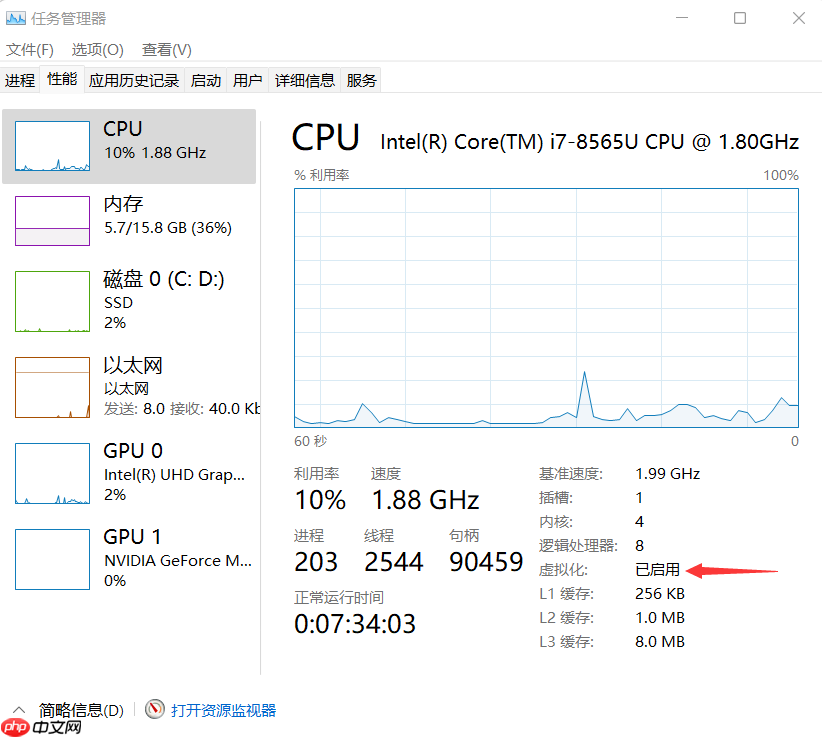
安装WSL2第一步:启动WSL。使用管理员身份打开PowerShell,然后在PowerShell中输入以下命令:
dism.exe /online /enable-feature /featurename:Microsoft-Windows-Subsystem-Linux /all /norestart
第二步:启动虚拟机功能。同样在PowerShell中输入以下命令:
dism.exe /online /enable-feature /featurename:VirtualMachinePlatform /all /norestart
完成上述两步后,如图所示:
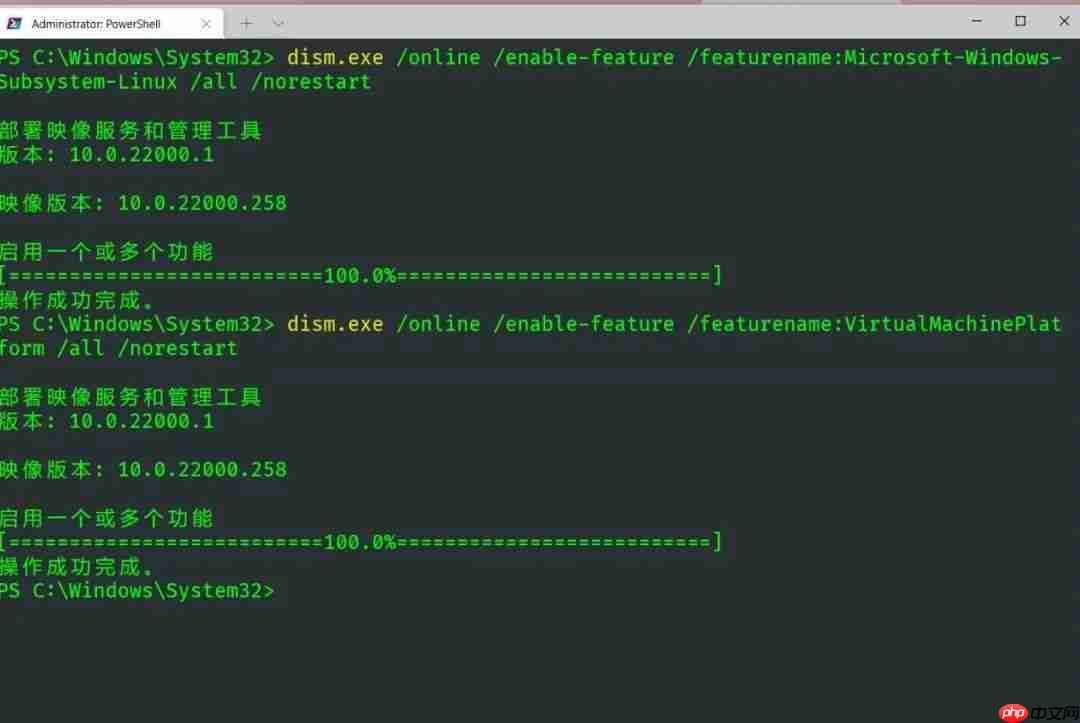
输入命令后,需要重启电脑,然后进行第三步。
第三步:安装Linux内核更新包。
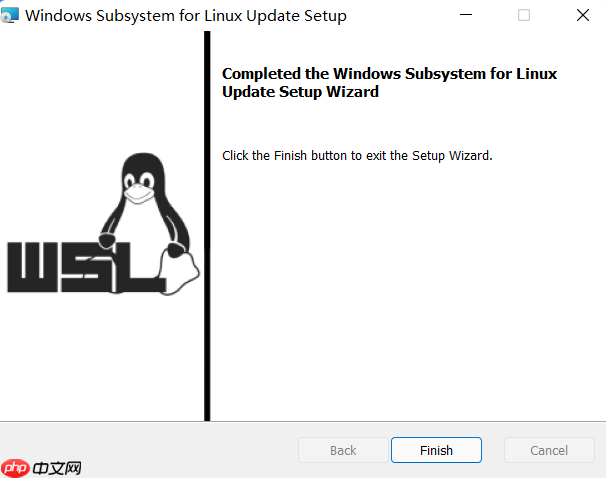
第三步:将WSL2设置为默认版本。打开PowerShell,然后在安装新的Linux发行版时运行以下命令,将WSL2设置为默认版本:
wsl --set-default-version 2
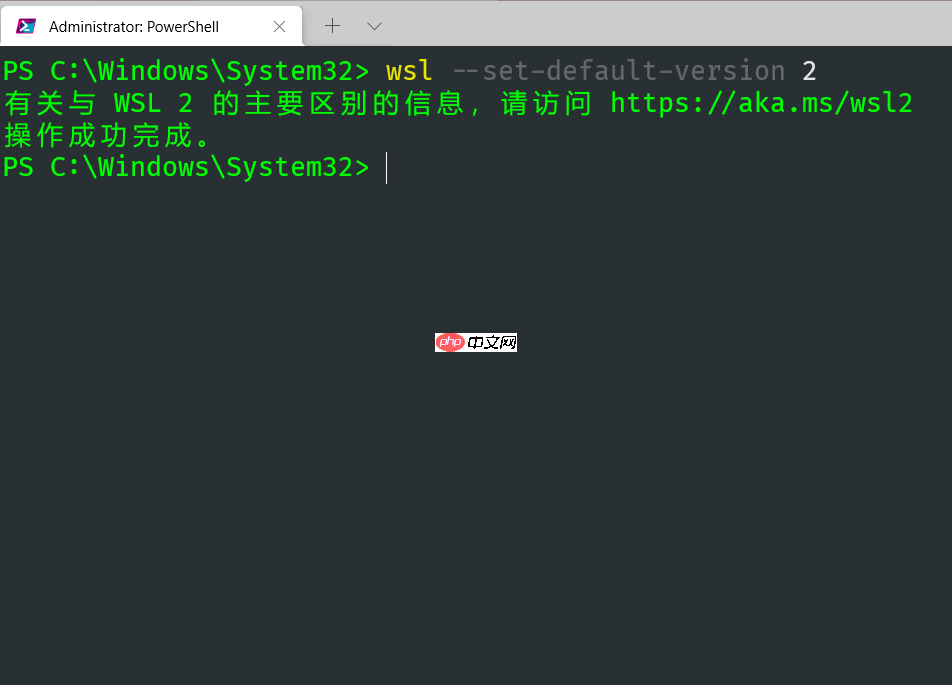
第五步:安装Ubuntu发行版
打开Microsoft Store,并选择你喜欢的Linux分发版。这里需要登录Microsoft Store。搜索WSL,我这里选择Ubuntu 20.04 LTS并进行安装。
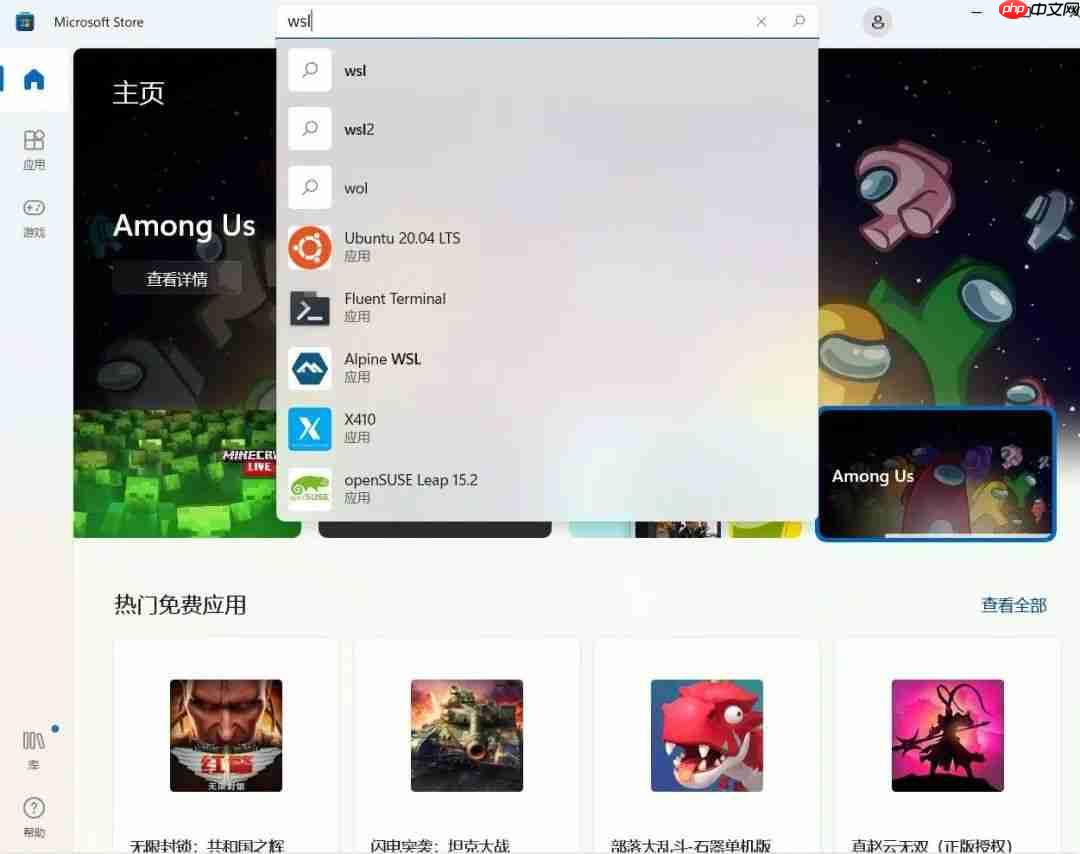
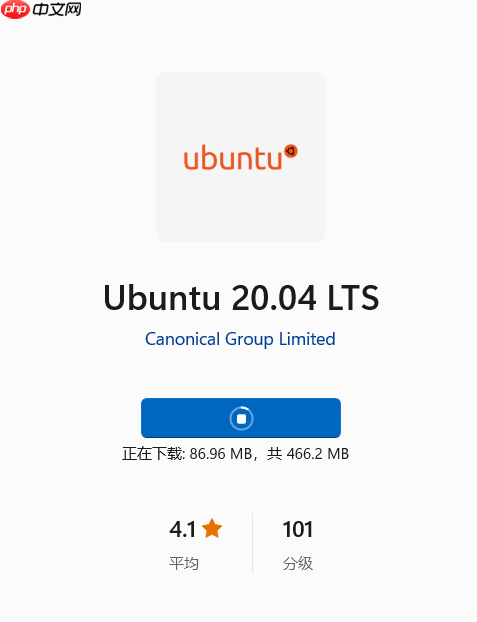
安装完成后,打开命令行窗口,设置用户名和密码。

在Windows Terminal中配置Ubuntu 20.04

配置方法请参考《配置高颜值的Windows Terminal》
打开setting.json文件,在"profiles"项目中找到"Ubuntu-20.04"的位置,
{
"guid": "{07b52e3e-de2c-5db4-bd2d-ba144ed6c273}",
"name": "Ubuntu-20.04",
"source": "Windows.Terminal.Wsl",
// 以下为新添加
"fontFace": "FiraCode NF Retina",
"fontSize": 16,
// 颜色
"colorScheme": "Homebrew"
} 





























